Reklāma
 Vai esat kādreiz skatījies ātruma zīmēšanas videoklipu vietnē YouTube? Jūs tos pazīstat - viņi bieži izrāda kādu izcilu Photoshop mākslinieku, parādot savas prasmes, tieši jūsu acu priekšā izveidojot skaistu mākslas darbu. Liela daļa no tiem, kas viņus padara tik iespaidīgus, ir tas, kā ātri viss notiek. Videoklips tiek rādīts, virzoties uz priekšu, tā, lai katrs sekundes ilgums reālā laikā būtu vairākas sekundes (vai pat minūte).
Vai esat kādreiz skatījies ātruma zīmēšanas videoklipu vietnē YouTube? Jūs tos pazīstat - viņi bieži izrāda kādu izcilu Photoshop mākslinieku, parādot savas prasmes, tieši jūsu acu priekšā izveidojot skaistu mākslas darbu. Liela daļa no tiem, kas viņus padara tik iespaidīgus, ir tas, kā ātri viss notiek. Videoklips tiek rādīts, virzoties uz priekšu, tā, lai katrs sekundes ilgums reālā laikā būtu vairākas sekundes (vai pat minūte).
Ja joprojām neesat pārliecināts par to, kā izskatās videoklipi ar noilgumu, šis ir lielisks piemērs:
Iepriekš minētais bailīgais video tika veidots ar ChronoLapse. Šī bezmaksas atvērtā koda lietotne var izveidot videoklipus ar noilgumu, izmantojot monitoru vai tīmekļa kameru (vai pat apvienojot abus).
Īsi apskatīsim lietotni un izdomāsim, kā to izmantot, lai izveidotu vienkāršu ekrāna pārraidi ar laika ritējumu.
Šis ir galvenais logs:
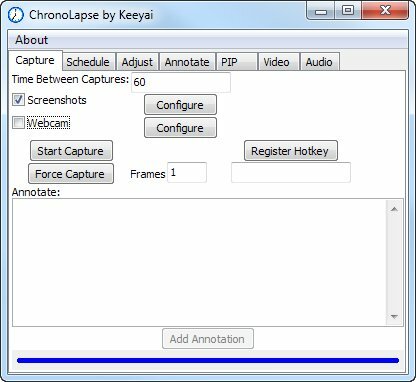
Kā redzat, jūs varat konfigurēt intervālu starp katru tveršanu (ekrānuzņēmuma vai tīmekļa kameras tveršanu) un avotu. Jūs varētu vēlēties mainīt intervālu atkarībā no tveršanas ātruma: ja strādājat neprātā, un ekrānā notiek ļoti daudz, ja iestatītu īsāku intervālu, darbība tiktu uztverta labāk.
Tālāk apskatīsim tuvāk ekrānuzņēmuma avota konfigurēšanu:
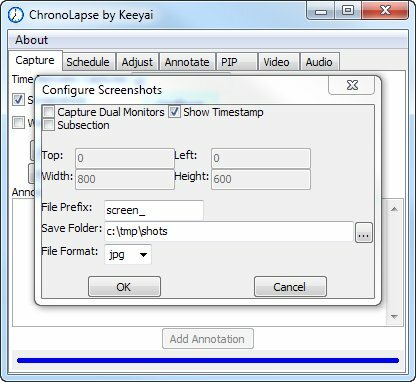
Ja jums ir divu monitoru 6 veidi, kā uzstādīt dubultos monitorus, lai tie būtu produktīvāki Lasīt vairāk sistēmu, varat izmantot ChronoLapse, lai tvertu abus monitorus, kā parādīts šajā video.
Varat arī to ierobežot, attiecinot to tikai uz ekrāna daļu, ja nevēlaties, lai tajā tiktu uztverta sensitīva informācija, kas tiek parādīta ārpus loga, kurā strādājat. Diemžēl jūs nevarat vilkt telti, lai norādītu apgabalu, kuru vēlaties tvert. Pikseļu robežas var norādīt tikai manuāli. Jūs nevarat arī “bloķēt” tveršanu noteiktā logā - varat tvert tikai ekrāna daļu (vai visu ekrānu). Pagaidām atstāsim to kā bija. Pārliecinieties, vai esat konfigurējis Saglabāt mapi. Šeit tiek novirzīti uzņemtie attēli. Jūs vēlaties izmantot jaunu, tukšu mapi.
Pēc tam palaidiet lietojumprogrammu, kuru vēlaties tvert, ielādējiet failu un gatavojieties. Kad viss ir iestatīts, pārslēdzieties atpakaļ uz ChronoLapse logu un noklikšķiniet uz Sāciet tveršanu. Poga mainīsies uz Beigt tveršanu.
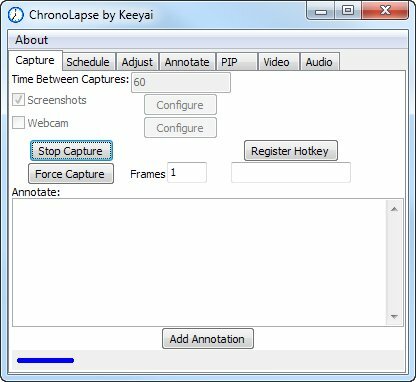
Tagad dodieties atpakaļ uz savu lietotni un turpiniet savu biznesu, izveidojot šedevru, kuru vēlaties reģistrēt pēcnācējiem. Ja jums kādu laiku jāatstāj pauze, varat vienkārši pārslēgties atpakaļ uz ChronoLapse mapi un noklikšķināt Beigt tveršanu. Kad esat gatavs sākt, vienkārši noklikšķiniet Sāciet tveršanu atkal.
Kad esat pabeidzis darbu, dodieties uz uztveršanas mapi un apskatiet attēlus:
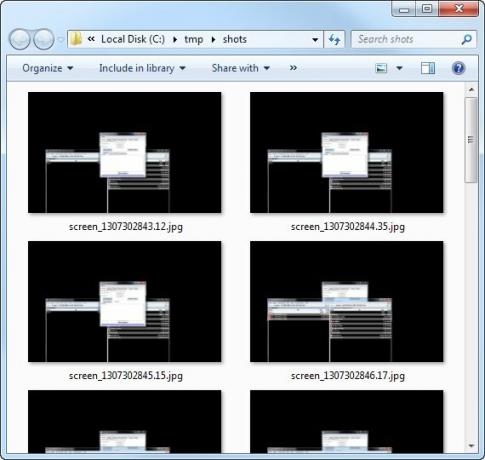
Iespējams, gala videoklipā redzēsit dažus attēlus, kurus nevēlaties pabeigt, piemēram, ekrānuzņēmumus, kuros parādīta pati ChronoLapse saskarne. Vienkārši izdzēsiet tos.
Tagad ir laiks izveidot savu filmu! Pārslēdzieties atpakaļ uz ChronoLapse un noklikšķiniet uz Video cilne:
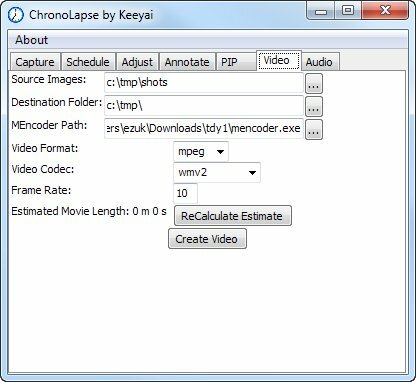
Avota attēli mapei, protams, vajadzētu būt mapei, kurā sākotnēji esat uzņēmis visus attēlus. Neuztraucieties par MEncoder. Tas ir video kodētājs, un tas ir komplektā ar ChronoLapse. Mainiet šo iestatījumu tikai tad, ja jums ir labs iemesls.
Kodekus var atstāt arī tādus, kādi tie ir. Iespējams, jūs augšupielādēsit videoklipu YouTube, kas to var viegli apstrādāt. Viena lieta, kuru jūs varētu vēlēties iekniebt, ir kadru nomaiņas ātrums. Atkarībā no vēlamā videoklipa ilguma varat iestatīt, cik kadru sekundē vajadzētu saturēt videoklipu. Mainiet šo vērtību un noklikšķiniet uz Pārrēķiniet tāmi (to kapitalizācija, nevis mana). Kad esat apmierināts ar prognozēto ilgumu, noklikšķiniet uz Izveidot video.
Tagad parādīsies konsoles logs, kamēr MEncoder izveicīs:
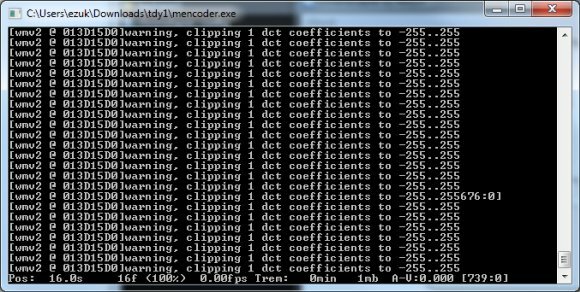
Kad tas būs izdarīts, jums būs izveidotā video fails. Atskaņojiet to un pārbaudiet, vai esat apmierināts ar to. Ja esat, tagad ir pienācis laiks pievienot audio. To var izdarīt, izmantojot pašu ChronoLapse:
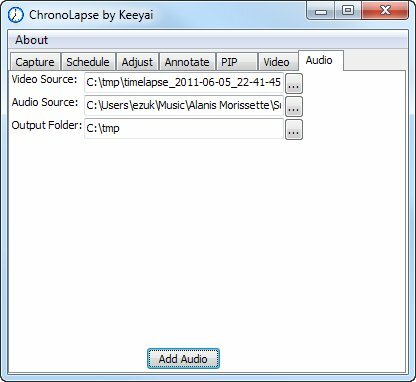
Vienkārši atlasiet savu video failu, jebkuru audio failu (es acīmredzot neizmantoju Alanis reālai ekrāna apraidei…) un izvades mapi. Sist Pievienot audio un ļaujiet MEncoder izdarīt savu burvju spēku. Protams, tas nedarbosies, ja jūs kaut ko stāstīsit un vajadzēs sinhronizēt audio līdz noteiktiem videoklipa punktiem, bet tad atkal par laiku pagātnes videoklipiem tiek stāstīts reti. Ja jums jāstāsta vai jāpievieno kādi citi efekti, labāk ir izmantot parastu video redaktoru.
Izmantojot ChronoLapse, jūs varat darīt daudz citu. Tiklīdz attēlā tiek ievietota tīmekļa kamera, tiek atvērtas daudzas citas iespējas. Bet es ceru, ka šī īsā apmācība bija pietiekama, lai izraisītu apetīti, un, ja jūs izveidojat kaut ko foršu, es labprāt to redzētu komentāros!
Attēla kredīts: ShutterStock